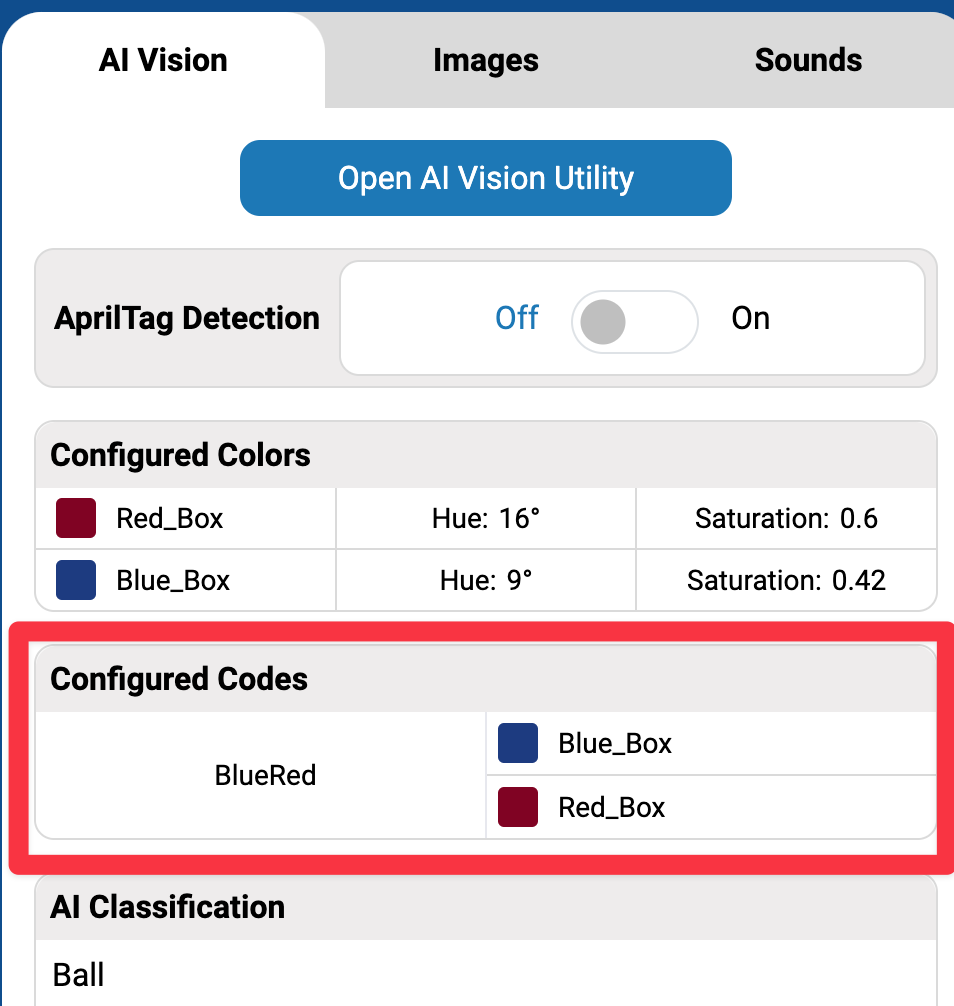Configuración de códigos de color#
Un código de color combina de 2 a 4 firmas de color configuradas para que el sensor de visión con IA las reconozca. Necesitará configurar al menos 2 firmas de color primero.
Seleccione Agregar código de color#
El botón Agregar código de color estará disponible una vez que se hayan configurado 2 o más firmas de color.
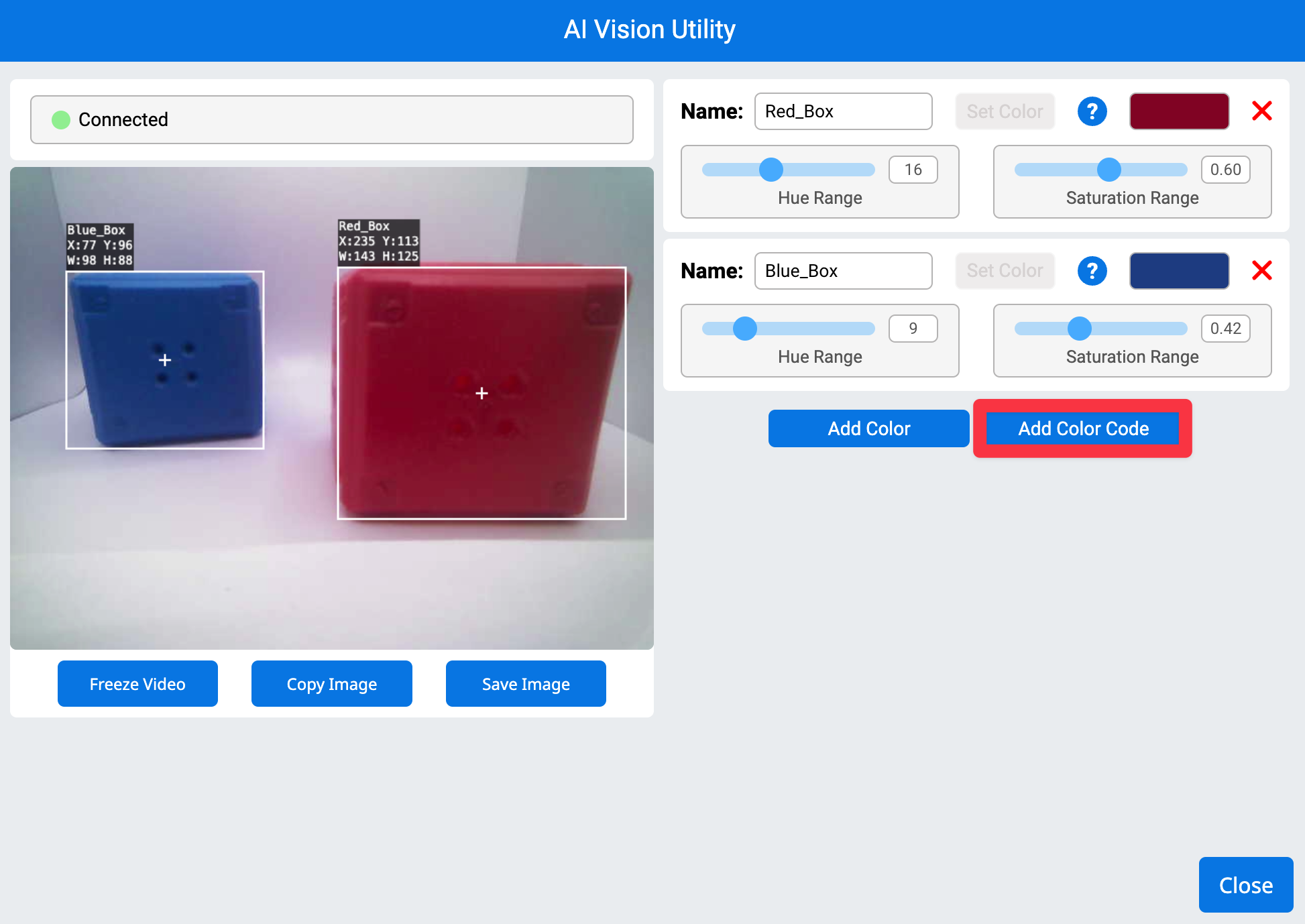
Configuración del código de color predeterminado#
De forma predeterminada, las primeras 2 firmas de color configuradas se establecerán en el nuevo código de color.
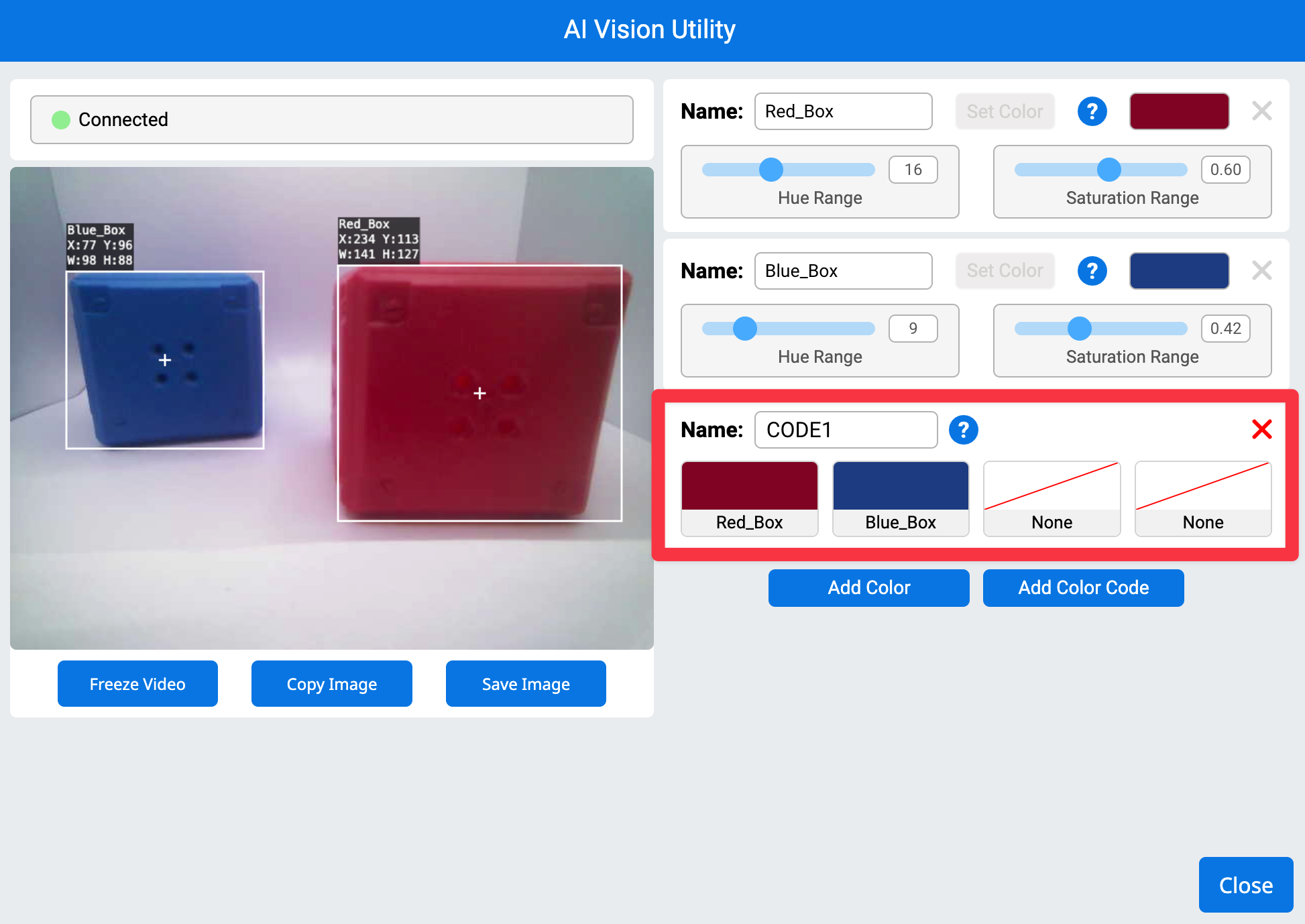
Cambiar el orden de la firma de color#
Para cambiar las firmas de color que se incluyen dentro de un código de color, seleccione la(s) firma(s) de color dentro del código de color que desea cambiar.
Cambie el nombre del código de color escribiéndolo en el campo de texto Nombre#
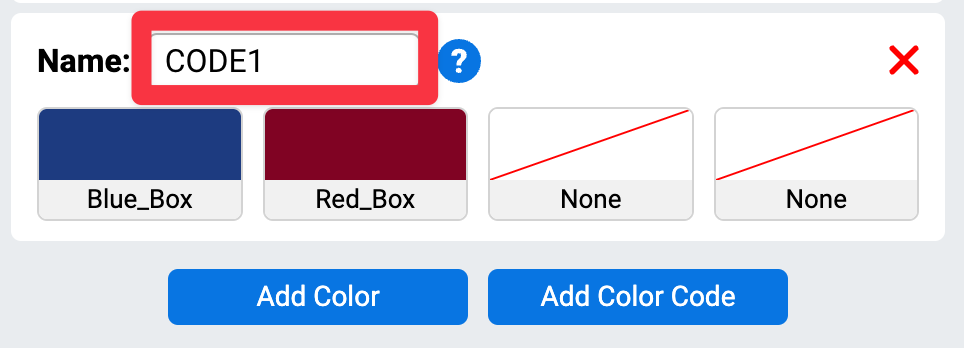
Añadir códigos de colores adicionales#
Puede agregar más códigos de color seleccionando Agregar código de color.
Nota: No se puede eliminar una firma de color mientras se usa en un código de color. Elimínela primero de todos los códigos de color.
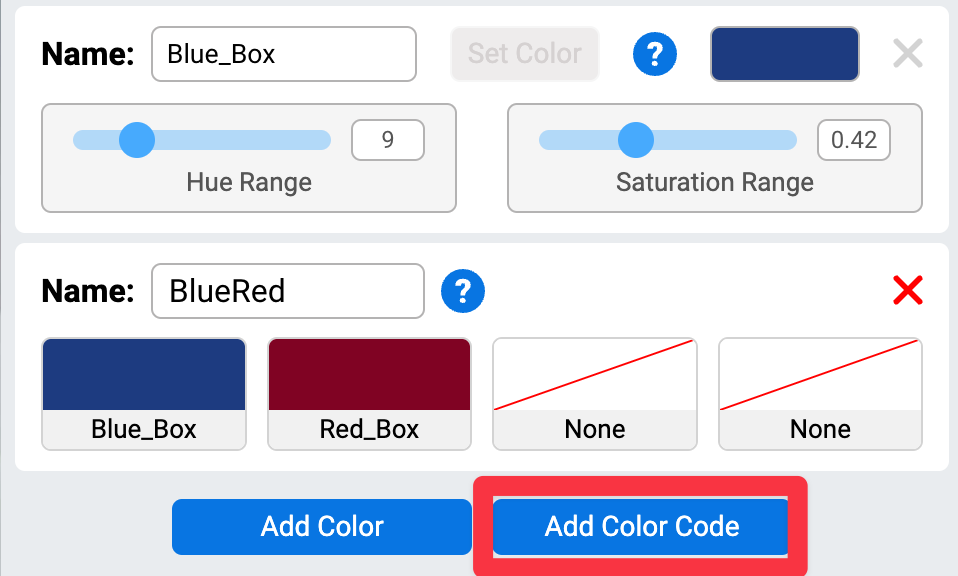
Seleccionar Cerrar#
Una vez que se hayan configurado todos los códigos de color deseados, seleccione Cerrar.
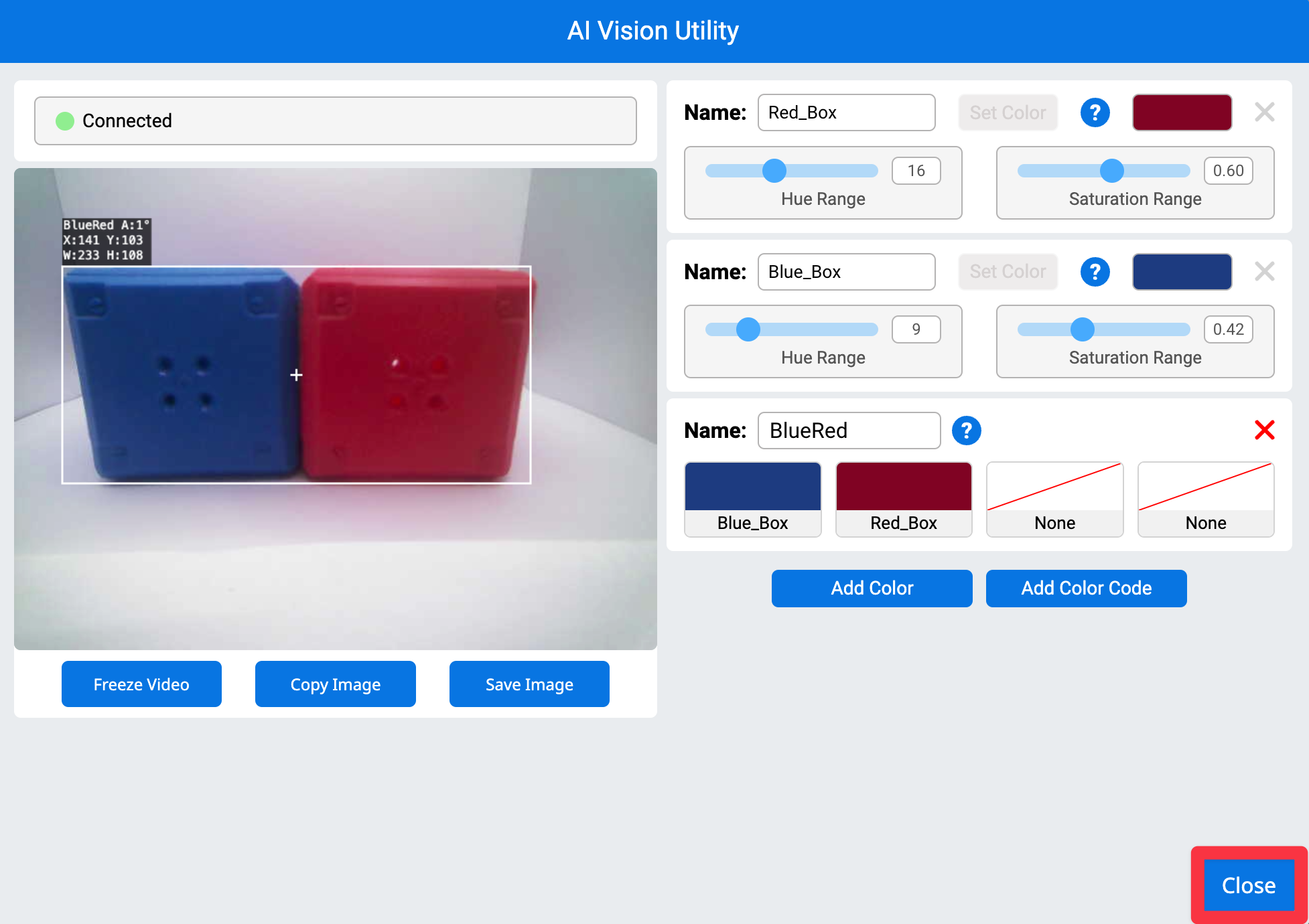
Todos los códigos de color configurados ahora aparecerán en el Panel de control de AIM.